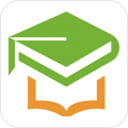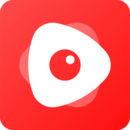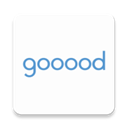Windows视频文件无法删除怎么办?
Windows视频文件无法删除怎么办?Windows系统下载的视频如果看完以后可以直接删除防止文件占用电脑的空间,但是如果出现视频文件无法删除要怎么解决呢,其实删除视频文件的方法有很多,那么Windows视频文件无法删除怎么操作,下面就来看看小编带来的Windows视频文件无法删除解决方法分享。
Windows视频文件无法删除解决方法分享
1、分步删除。如果你删除的是一个文件夹,可以尝试先将文件夹中的文件删除,然后再删除该文件夹。还有一种办法是在该文件夹下面新建一个文件,再对文件夹执行删除操作。
2、改名删除。将不能删除的文件或文件夹改名后再删除。

3、结束进程再删除。当你在删除文件时,如果系统提示“文件正在使用”,首先检查一下是否没有退出与被删文件相关的程序,再看看系统进程中是否还有相关进程保留。这种情况常常出现在我们卸载软件后删除软件残留在系统中文件的时候。
4、重启后再删除。
5、换个系统再删除。使用多系统的朋友可以切换到另外一个系统中执行删除操作,这招比较有效。单系统的朋友则可以在DOS下使用RD(删除目录)或delete命令(删除文件)或者进入到安全模式底下进行删除操作。
6、结束掉Explorer进程后再删除。按下Ctrl+Alt+Del键打开任务管理器,切换到“进程”选项卡,结束掉Explorer进程,这时候桌面会丢失,不用着急,运行“文件→新任务”,输入“cmd”后回车打开命令行窗口,进入待删文件所在目 录,用RD或delete命令删除即可。删除完毕后再次运行“文件→新任务”命令,输入“explorer”后回车,桌面又回来了。
7、关闭预览功能再删除。如果你在资源管理器中使用了视频、图片的预览功能,那么在删除此类文件时常常不成功,
解决的办法是关闭该功能:Windows XP用户在“开始→运行”中输入“regsvr32 /u shmedia.dll”即可,Windows 2000用户则在资源管理器中的空白处单击鼠标右键,
选择“自定义文件夹”选项,会出现自定义文件夹向导,进入到“请选择模板”窗口后,选择其中的“简易”便可以禁止视频预览了。
相关文章
- 2023-06-27流氓软件自动安装捆绑应用怎么解决?
- 2023-06-27Windows系统出现assertion failed问题怎么解决?
- 2023-06-27win11登录onedrive错误怎么解决?
- 2023-06-27win11登录英雄联盟乱码怎么解决?
- 2023-06-27玩英雄联盟推荐哪个Windows版本?
- 2023-06-27win11英雄联盟无法开启怎么解决?
- 2023-06-27win11右键菜单没有刷新怎么添加?
- 2023-06-27win10系统D盘无法格式化怎么解决?
- 2023-06-27win10怎么清除电脑上的搜索记录?
- 2023-06-27win11麦克风权限怎么打开?
- 2023-06-27Windows麦克风音量太小怎么增强?
- 2023-06-27宽带调制解调器连接出错怎么解决?
- 2023-06-27Windows系统文件损坏怎么修复?
- 2023-06-27Windows压缩文件删除不了怎么回事?
- 2023-06-27Windows视频文件无法删除怎么办?